引言
随着投屏技术的普及,人们越来越倾向于在大屏幕上进行娱乐、学习和工作。本文将介绍两种免费的方法,让您轻松实现手机到电脑的无线投屏,摆脱数据线的束缚。
方法一:使用Windows 10以上系统自带的“投影至此电脑”功能
这是微软官方提供的无线连接工具,适用于将安卓手机投影到电脑上。
步骤1:
在电脑设置中找到“投影至此电脑”功能。
步骤2:
在“投影至此电脑”设置中,选择“所有位置都可用”。
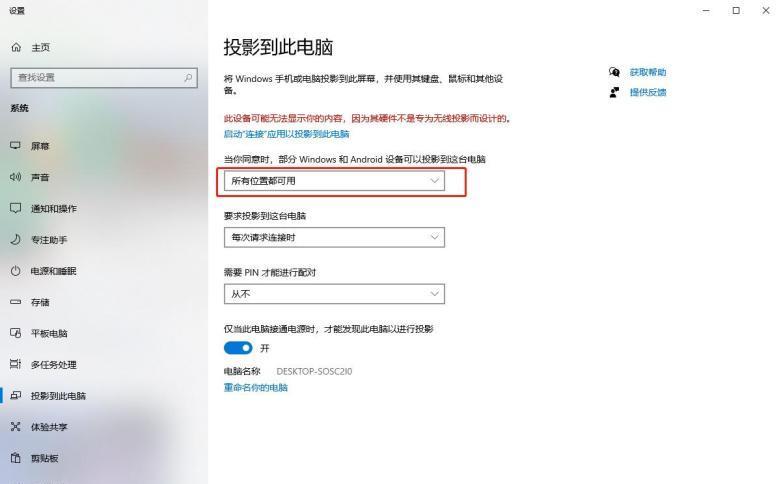
步骤3:
打开Windows操作中心中的“连接”应用。
步骤4:
在安卓手机中使用无线投屏功能,找到并选择电脑名称。
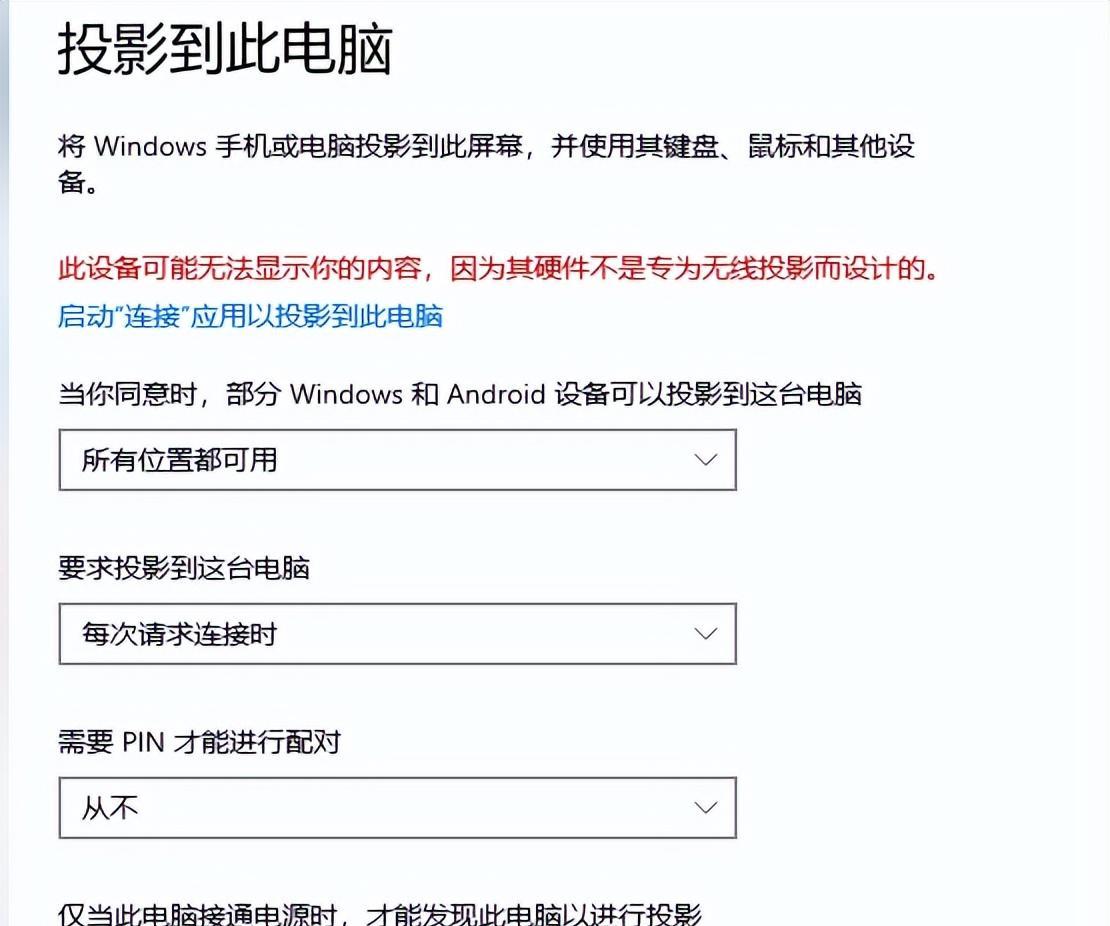
步骤5:
在电脑上接收手机的投屏请求,并选择允许。
步骤6:
连接完成后,电脑屏幕上将显示手机画面。
方法二:使用AirDroid Cast投屏软件
AirDroid Cast是一款全面支持主流操作系统的投屏软件,适用于任何设备和平台。
步骤1:
从官方网站下载并安装AirDroid Cast应用程序。
步骤2:
注册并登录AirDroid Cast账号。
步骤3:
选择将Android设备连接到PC的方法,如WLAN、AirPlay或USB。
步骤4:
打开投射功能,开始使用AirDroid Cast投影手机屏幕。
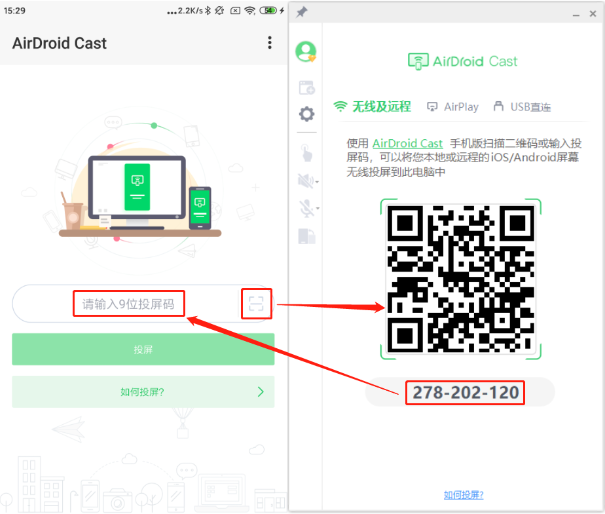
结束语
以上就是两种免费无线投屏的方法。第一种方法适用于Windows 10以上系统的电脑和安卓手机,而第二种方法则不限制设备和平台,连接方式更便捷稳定。现在,您可以通过手机投屏在电脑上进行工作、学习或娱乐,享受大屏和高分辨率带来的视觉体验。希望这些方法能帮助您充分利用投屏技术,提高生活和工作的便利性。

